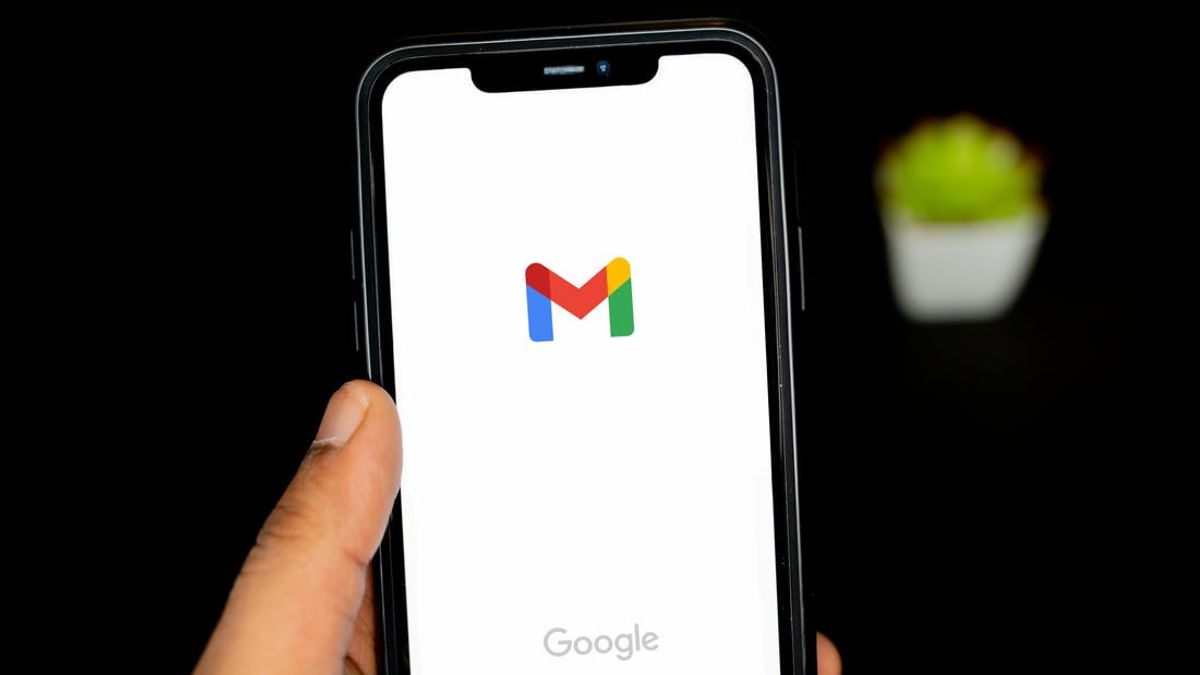ジャカルタ - 個人データまたはファイルのセキュリティは、今日のデジタル時代に誰もが必要とする重要な要素の1つです。
多様なモデルを持つ今日のハッキングの数は確かに多くの人々が彼らが持っているデータのセキュリティを心配しています。
ハッキングの被害者になることができるのは普通の人や個人だけでなく、多くの企業や代理店でさえもそれを経験しています。
企業や代理店に関しては、これは自然に正式な領域に入りました。彼らは会社や同僚間の通信を送信するために電子メールを使用していたに違いありません。
ただし、電子メールはサイバー犯罪の標的にされることからも自由ではありません。したがって、2018年にGoogleはGmailのシークレットモードを導入しました。
この設定により、ユーザーは有効期限が切れる可能性のあるメッセージを送信でき、受信者が自分のコンテンツをコピーしたり、他のユーザーに転送したり、ダウンロードしたりできなくなります。
しかし、それがどのように機能するかわからない人は間違いなく少なくありません。「機密」メールを送信する方法は次のとおりです。
ブラウザから 新しいメッセージを書きます。 [送信] ボタンの右側にあるロックされた時計アイコンを探し、アイコンをクリックします。 この後、ポップアップが表示され、メッセージの有効期限が切れる前に受信者がメッセージにアクセスできる期間を設定できます。(1日から5年までのオプションがあります)。 次に、有効期限の下に、「パスコードが必要」カテゴリが表示されます。したがって、追加のセキュリティ層が必要な場合は、SMSパスコードを選択してください。メールの受信者に、SMS経由で電話番号に送信されるパスコードを入力するように求められます。 メッセージがシークレットモードで送信されているという通知がメッセージの下部に表示されます。 モバイルで メッセージを書きます。 アプリの右上隅にある 3 つの縦の点をタップします。 [シークレットモード]を選択します。 ウェブ上と同様に、受信者がメッセージにアクセスできる期間(1日〜5年)を設定するオプションが表示されます。 オプション入力パスワードも表示されます。より安全にしたい場合は、[SMS パスコード] を選択します。(それが動作する方法は、ウェブ上とまったく同じです)。 設定を調整すると、シークレットモードで送信されたメッセージの下部に小さなウィンドウが表示され、メッセージの有効期限が切れるまでの期間が詳しく示されます。The English, Chinese, Japanese, Arabic, and French versions are automatically generated by the AI. So there may still be inaccuracies in translating, please always see Indonesian as our main language. (system supported by DigitalSiber.id)